1、打开【Excel表格】。
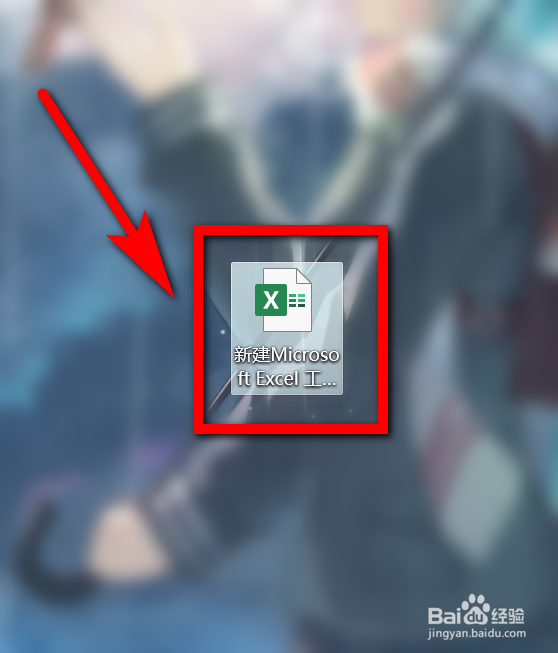
2、选择需要筛选数据的单元格范围。

3、菜单栏【开始】中,点击【条件格式】。
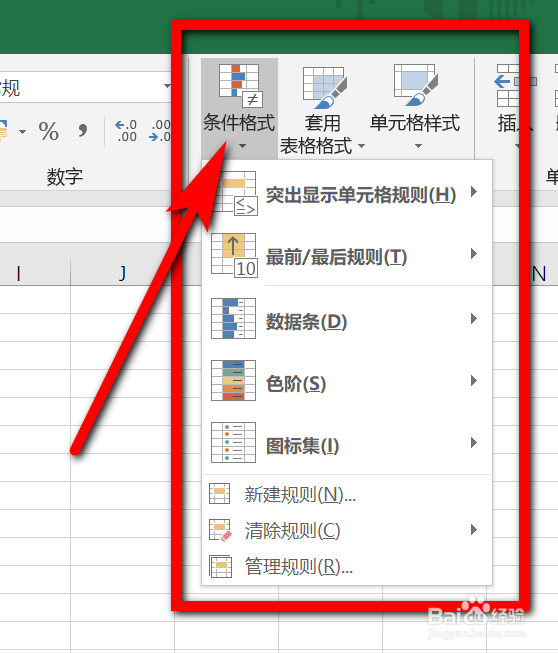
4、选择【突出显示单元格规则】。
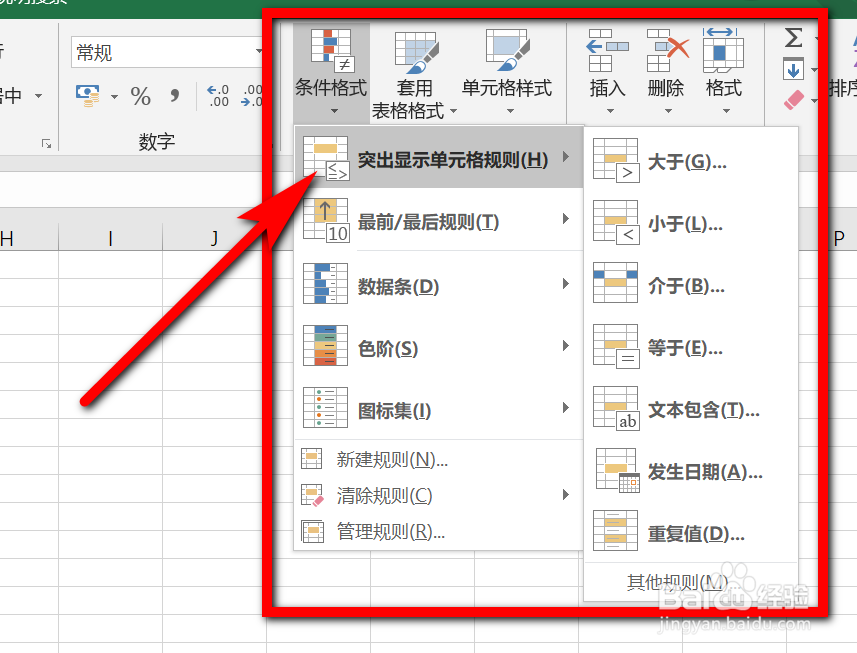
5、点击【其他规则】。
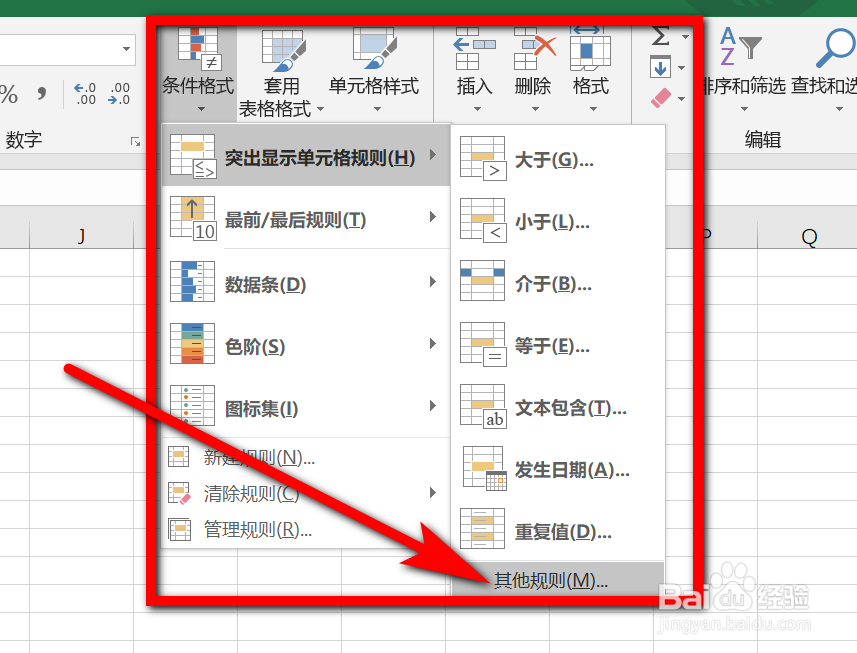
6、设置好筛选条件,和对应显示颜色,点击【确定】即可。
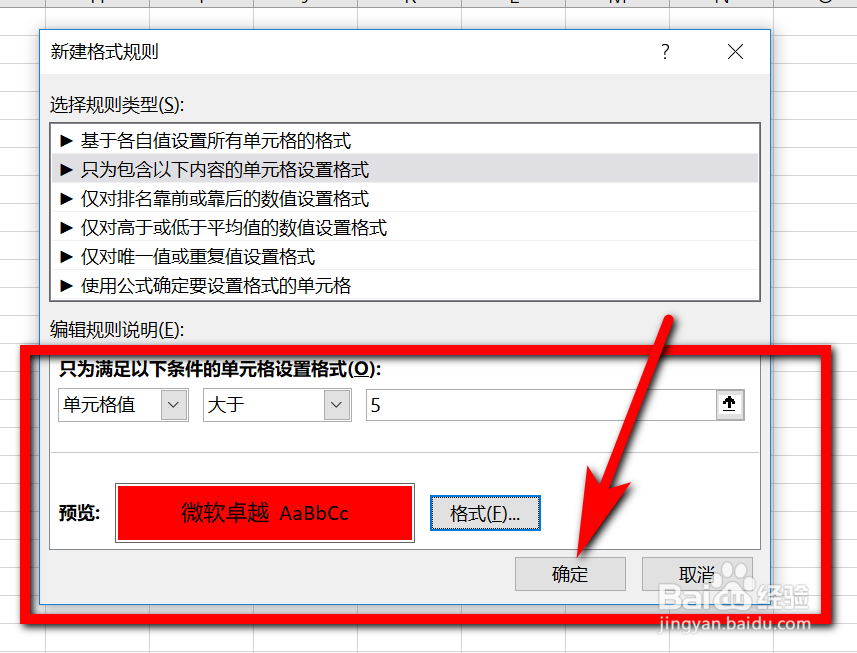
7、总结:1.打开【Excel表格】。2.选择需要筛选数据的单元格范围。3.菜单栏【开始】中,点击【条件格式】。4.选择【突出伍啪怪顼显示单元格规则】。5.点击【其他规则】。6.设置好筛选条件,和对应显示颜色,点击【确定】即可。
时间:2024-10-12 04:06:06
1、打开【Excel表格】。
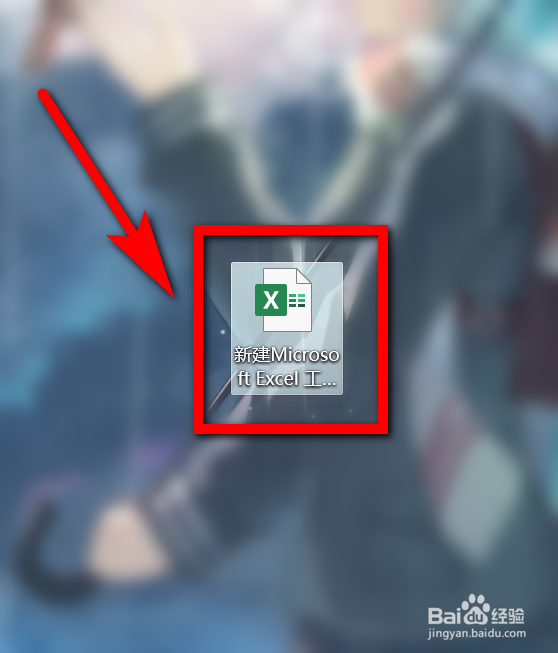
2、选择需要筛选数据的单元格范围。

3、菜单栏【开始】中,点击【条件格式】。
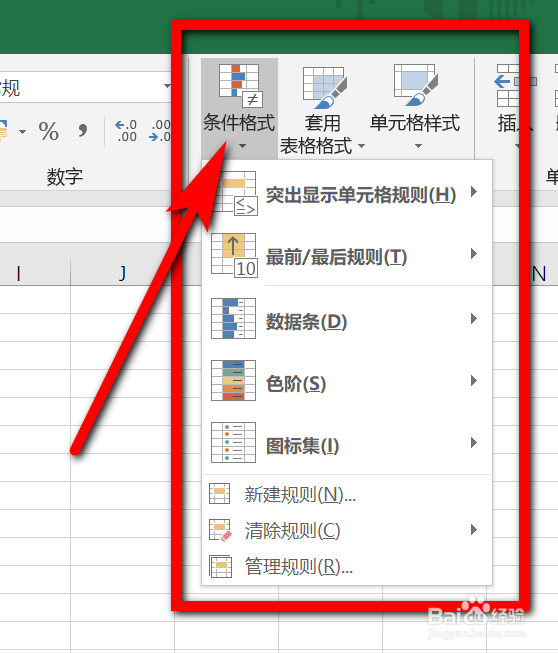
4、选择【突出显示单元格规则】。
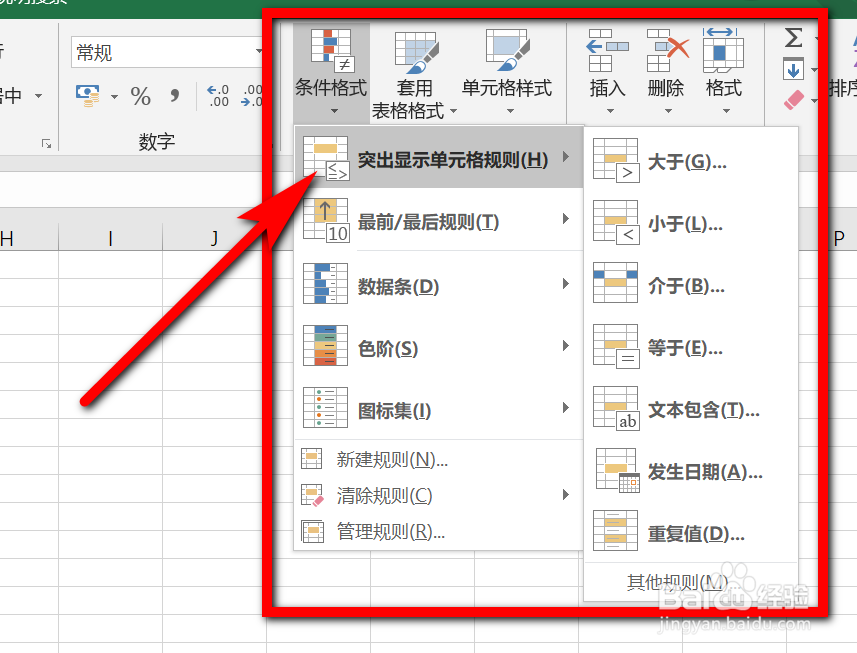
5、点击【其他规则】。
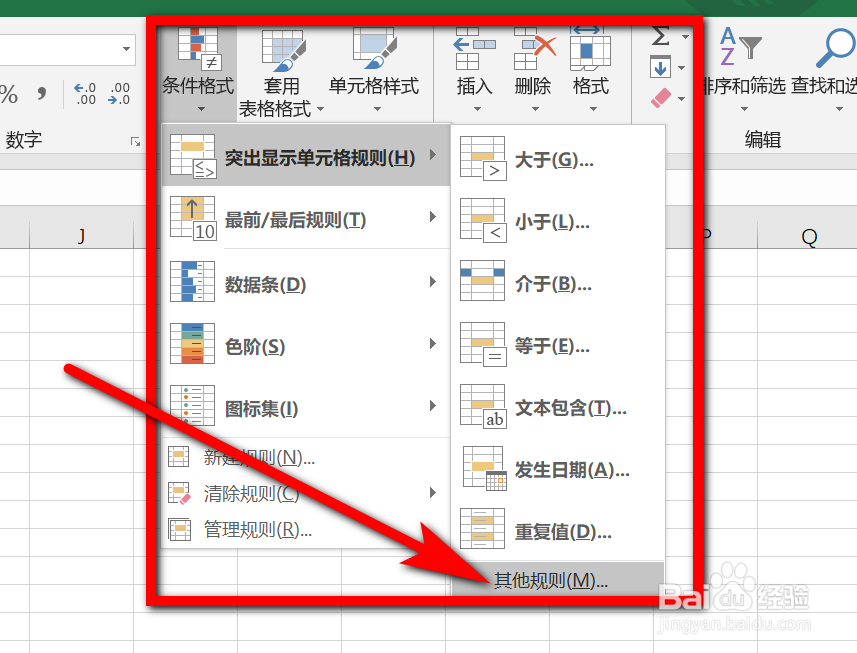
6、设置好筛选条件,和对应显示颜色,点击【确定】即可。
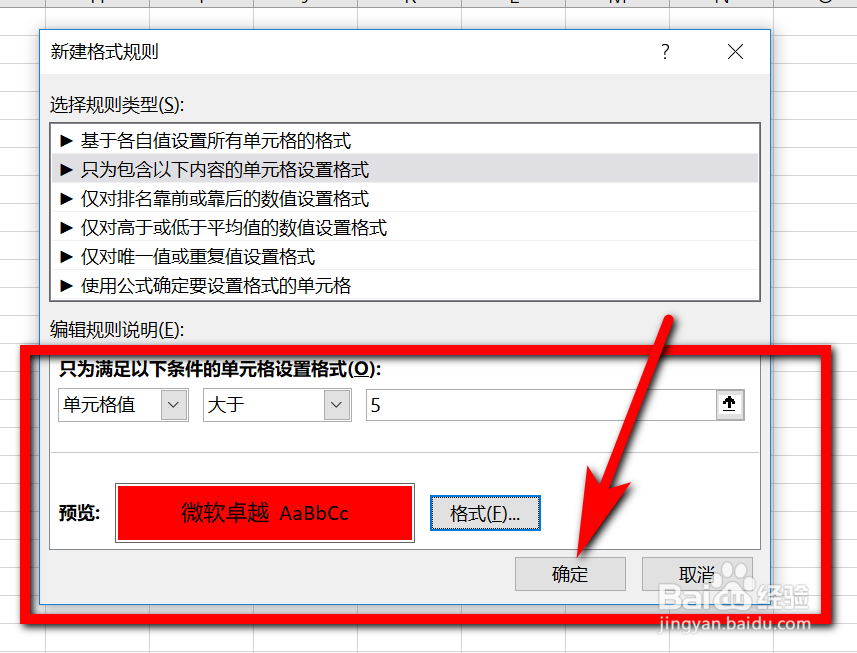
7、总结:1.打开【Excel表格】。2.选择需要筛选数据的单元格范围。3.菜单栏【开始】中,点击【条件格式】。4.选择【突出伍啪怪顼显示单元格规则】。5.点击【其他规则】。6.设置好筛选条件,和对应显示颜色,点击【确定】即可。
